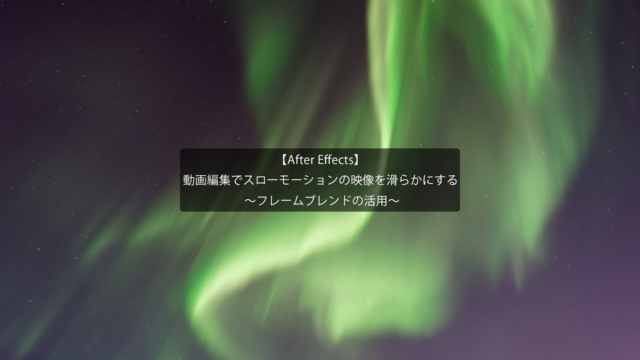動画編集で静止画から動き出す表現
~ストップモーションの活用~
今回の記事は、PremiereProを用いて動画編集を行う際に動画の1カットを静止画で停止させそこから動き出すという、ストップモーションの表現法について解説します。
動画を一時的に停止させたいけどどうすればできるの?
このような悩みをお持ちの方はこれからご紹介する方法を活用していただくことで簡単に表現ができます。
~手順~
①PremiereProを起動し、動画素材をタイムラインへ配置します。
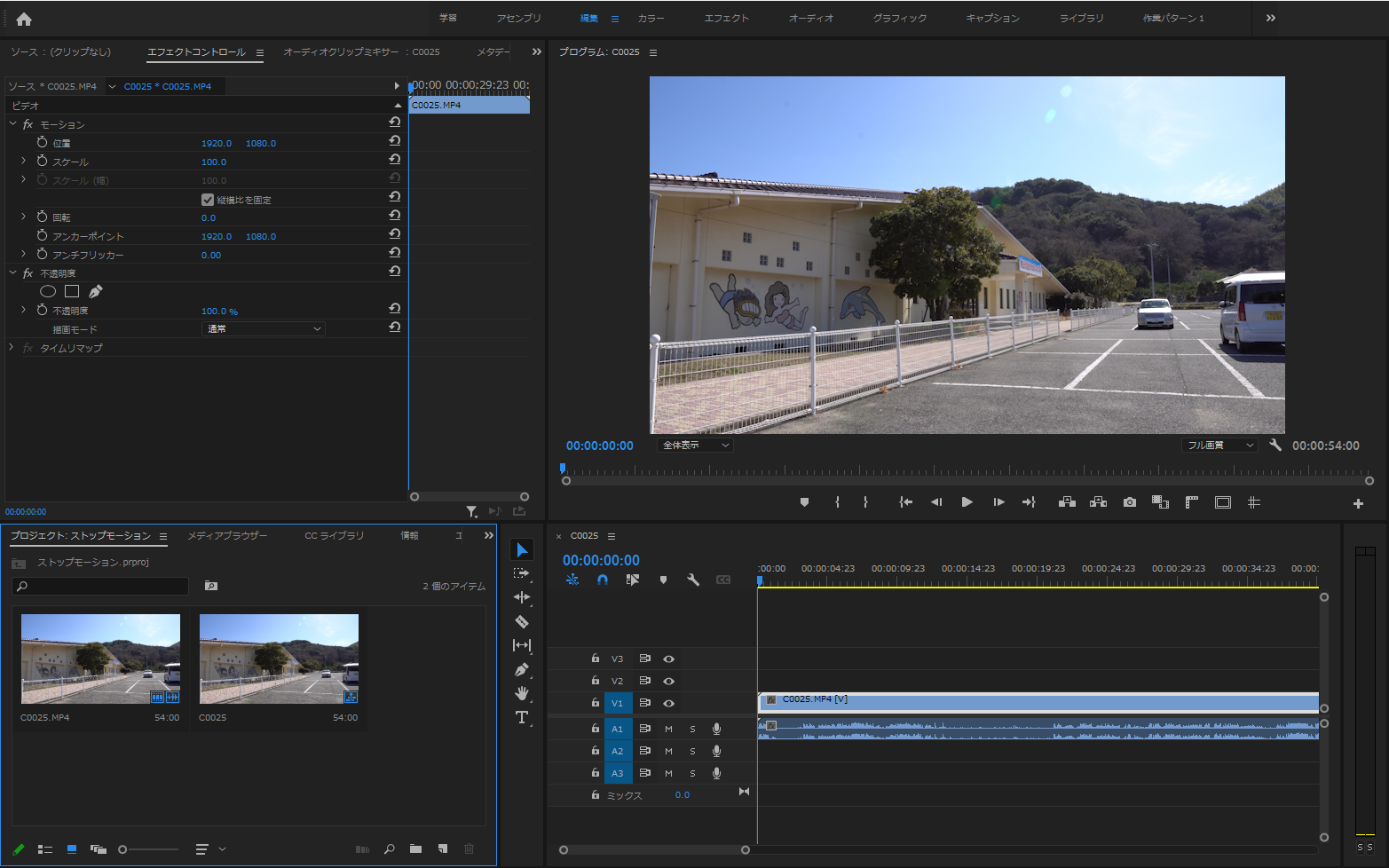
②静止させたい箇所へ再生ヘッドをもっていきます。
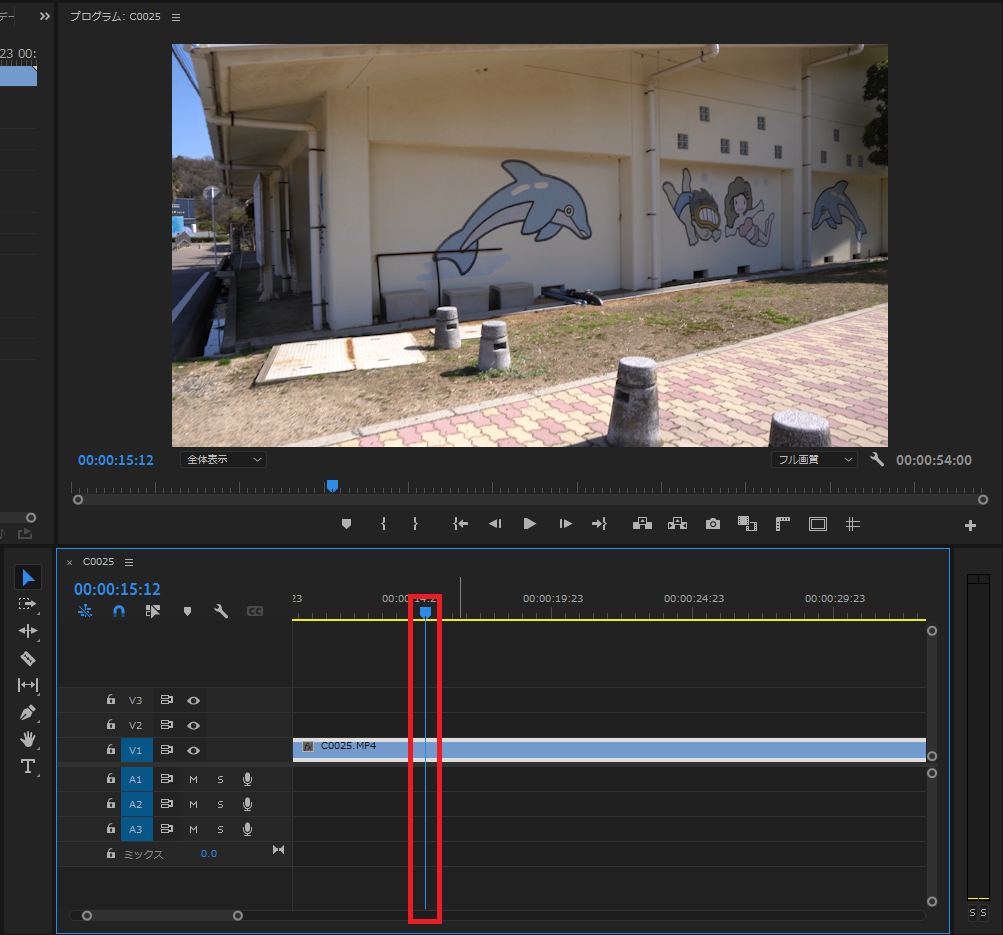
③クリップを右クリックし、フレーム保持セグメントを挿入を選択します。
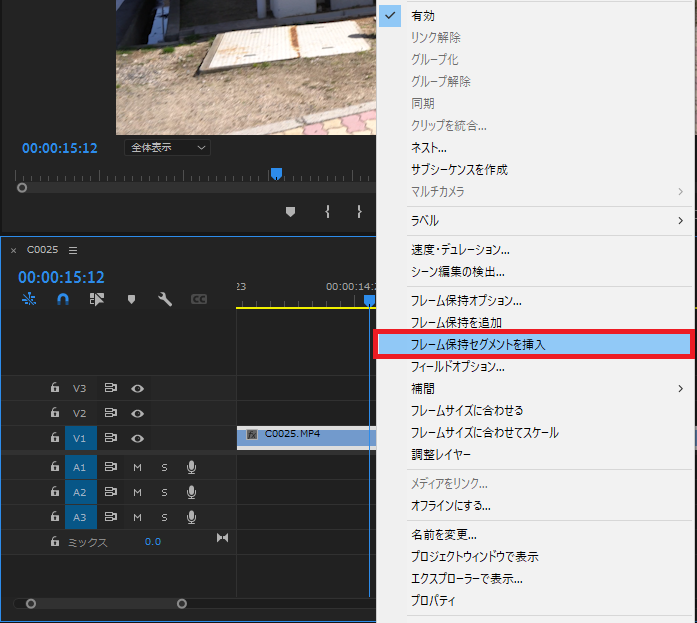
④選択したら2秒間の静止クリップが作成されます。
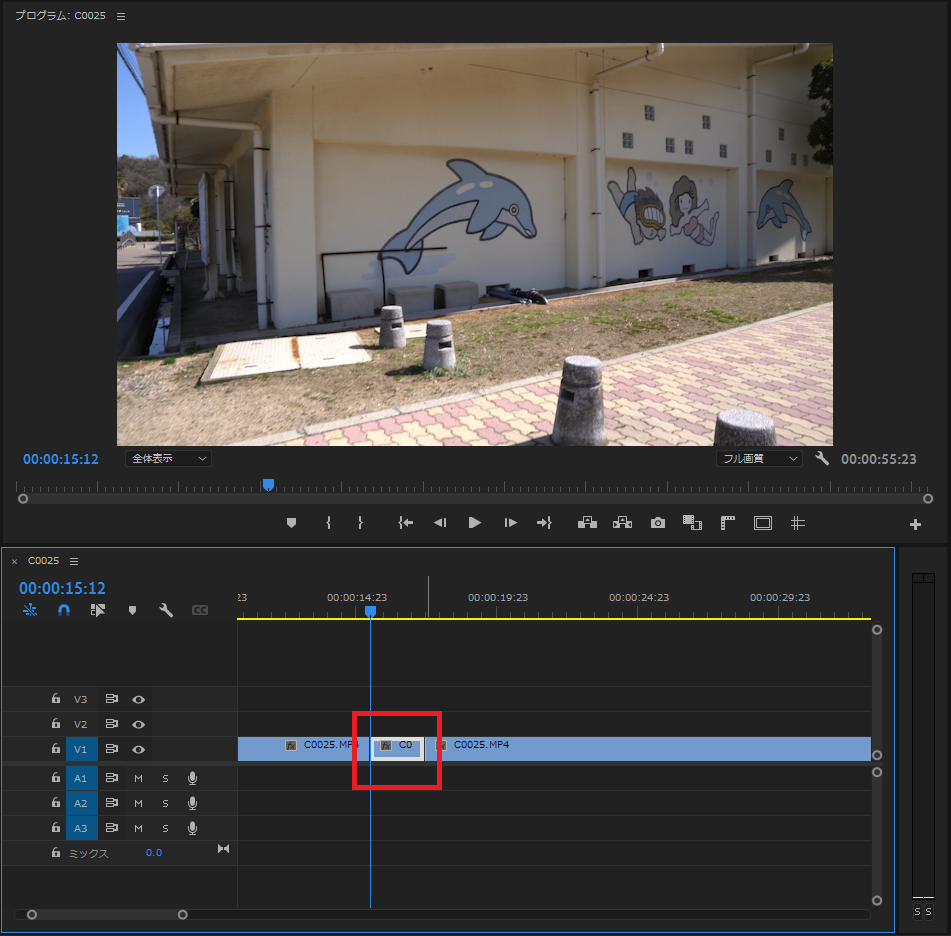
クリップの長さを変えたい場合は、Ctrlキーを押しながらドラッグすることで自由に変更をすることができます。
簡単にできる表現ですので、ぜひご活用ください。
今回の記事は以上となります。ご覧いただきありがとうございました。